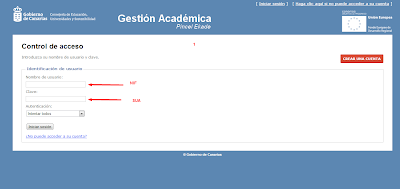ACCEDER DESDE CASA A ZONA COMPARTIDA
Primero, debes acceder al Blog del CAUCE.
Segundo, Una vez dentro, pica en "Catálogo de servicios"
Tercero, en la barra izquierda introduce usuario y clave Medusa
PARA ACCEDER AL BLOG DEL CAUCE PICA EN EL ICONO


















PARA ACCEDER AL BLOG DEL CAUCE PICA EN EL ICONO

Cómo usar el servicio:
Para acceder al mismo, se debe localizar el enlace debajo de “Herramientas Web” tal como se muestra en la imagen siguiente:

Una vez haga clic en el vinculo,"Acceso a los ficheros del Servidor del Centro", se accederá el servicio, presentándose una ventana similar a la que mostramos a continuación .

Se podrán observar en el servicio diferentes secciones que explicamos con más detalle seguidamente:
- Cinta de botones: Nos permite ejecutar una serie de acciones para gestionar los ficheros que manejamos, como por ejemplo, cargarlos, descargarlos, renombrarlos, copiarlos, eliminarlos, etc.

- Barra de direcciones y búsquedas: Muestra la dirección de la carpeta del servidor del Centro a la que estamos accediendo. Además, permite realizar búsquedas avanzadas según ciertos criterios que puede establecer el usuario.
- Zonas disponibles: Muestra las diferentes ubicaciones o zonas disponibles en el servidor.

- Carpetas de la zona: Muestra las carpetas que componen cada una de las zonas disponibles en el servidor.

- Contenido: Muestra el contenido de cada una de las carpetas de la zona.

Funcionamiento
Una vez accedamos al servicio, nos aparecerá una interfaz para navegar por las distintas zonas del servidor y subir o descargar ficheros.

Las distintas carpetas del servidor que son accesibles por nuestro usuario nos aparecerán en la ventana de “Zonas Disponibles”.

Para movernos por las distintas zonas, podemos usar la ventana principal o la ventana de “Carpetas de la zona” haciendo clic en las distintas subcarpetas.

Para descargar un fichero podemos hacer doble clic sobre él o pulsar en “Descargar” una vez seleccionado.

Para copiar un fichero al servidor debemos pulsar en “Subir”. De esta forma se abrirá un asistente.

Pulsando “Explorar” podremos seleccionar en el fichero en nuestro ordenador local que queramos copiar al servidor.

Pulsando “Explorar” podremos seleccionar en el fichero en nuestro ordenador local que queramos copiar al servidor.
Una vez que tengamos seleccionados todos los ficheros a subir, pulsamos “ Enviar” para cargar los ficheros en el servidor.

Además de subir y descargar ficheros podemos realizar otras acciones sobre los ficheros y carpetas, a través de los iconos de la ventana, o haciendo clic con el botón derecho del ratón.

- Nueva Carpeta: Permite crear una nueva carpeta en la ubicación seleccionada.
- Renombrar: Permite modificar el nombre de un fichero o carpeta.
- Copiar: Permite copiar el fichero o carpeta a otra ubicación dentro de la misma Zona.
- Mover: Permite mover el fichero o carpeta a otra ubicación dentro de la misma Zona.
- Eliminar: Borra permanentemente el fichero o carpeta.
- Seleccionar todo: Permite seleccionar todos los ficheros de la ubicación.
Por último, resaltar que puede personalizar la vista, ocultando el panel izquierdo.

o cambiando a una vista de navegación en modo icono:

o en modo lista: